So lassen Sie Windows 10-Symbole wie Windows 8-Symbole aussehen
Letzte Aktualisierung: 11. Oktober 2018
Um verschiedene PC-Probleme zu beheben, empfehlen wir DriverFix: Diese Software hält Ihre Treiber am Laufen und schützt Sie so vor häufigen Computerfehlern und Hardwarefehlern. Überprüfen Sie jetzt alle Ihre Treiber in 3 einfachen Schritten:
- Laden Sie DriverFix herunter (verifizierte Download-Datei).
- Klicken Sie auf Scan starten, um alle problematischen Treiber zu finden.
- Klicken Sie auf Treiber aktualisieren, um neue Versionen zu erhalten und Systemstörungen zu vermeiden.
- DriverFix wurde diesen Monat von 502.095 Lesern heruntergeladen.
Eine der am meisten diskutierten Funktionen von Windows 10 sind die Symbole. Aber die Leute sprechen sicher nicht positiv über sie und fordern ständig eine Änderung von Microsoft. Wenn Sie verschiedene Symbole verwenden möchten, aber nicht darauf warten können, dass Microsoft sie offiziell einführt, können Sie mit ein paar Tricks Ihre alten Windows 8-Symbole zurückerhalten.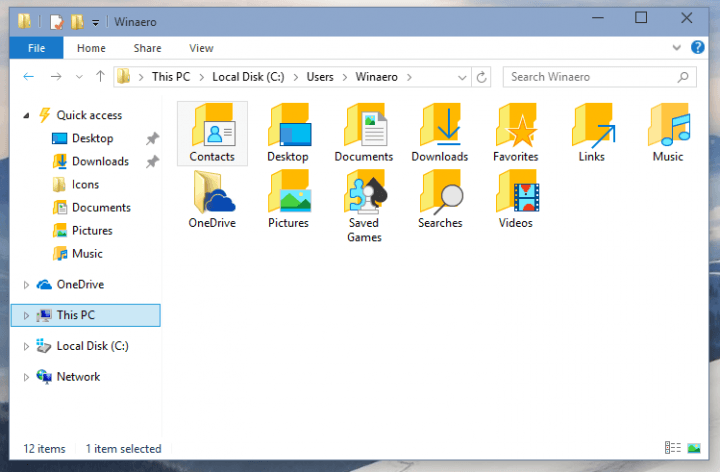
So bringen Sie Windows 8-Symbole wieder zu Windows 10
Um Ihre Symbole in den Windows 8-Stil zu ändern, müssen Sie zuerst das von WinAero bereitgestellte Windows 8-Symbolpaket herunterladen. Extrahieren Sie den Ordner .rar an den Speicherort auf Ihrem Computer, an dem Sie Ihre Windows 8-Symbole speichern möchten. Nachdem Sie die Symbole heruntergeladen haben, können wir mit der Arbeit beginnen.
Schritt 1: Ersetzen Sie Windows 10 Desktop-Symbole durch Windows 8 Desktop-Symbole
- Klicken Sie mit der rechten Maustaste auf eine beliebige Stelle auf dem Desktop und klicken Sie im Kontextmenü auf Personalisieren
- Wenn das Fenster “Personalisierung” geöffnet wird, klicken Sie im linken Bereich auf “Desktopsymbole ändern”
- Ändern Sie in den Desktop-Symboleinstellungen alle gewünschten Symbole in die zuvor heruntergeladenen
Schritt 2: Ersetzen Sie Windows 10-Ordnersymbole durch Windows 8-Ordnersymbole
Sie können die alten Ordnersymbole einfach erhalten, indem Sie einige Aufgaben im Registrierungseditor ausführen. Folgendes sollten Sie tun:
- Gehen Sie zu Suchen, geben Sie regedit ein und öffnen Sie den Registrierungseditor
- Gehen Sie zum folgenden Registrierungsschlüssel:
- HKEY_LOCAL_MACHINESOFTWAREMicrosoftWindowsCurrentVersionExplorer
- Erstellen Sie einen neuen Unterschlüssel und nennen Sie ihn Shell-Symbole (es besteht jedoch die Möglichkeit, dass Sie diesen Schlüssel bereits in Ihrer Registrierung haben).
- Erstellen Sie neue Zeichenfolgenwerte mit den Namen 3 und 4. Setzen Sie die Wertdaten beider Werte auf den folgenden Wert:
- C: IconsFolder.ico
- Erstellen Sie nun den Ordner c: Icons und verschieben Sie die Datei Folder.ico, die Sie aus dem ZIP-Archiv extrahiert haben, dorthin
- Starte den Computer neu.
- VERBINDUNG: Vollständige Korrektur: Dateien, Ordner oder Symbole in Windows 10, 8.1 und 7 können nicht gelöscht werden
Schritt 3: Ersetzen Sie Windows 10-Symbole für das Benutzerprofil durch Windows 8-Symbole
So können Sie Symbole für Ordner in Ihrem Benutzerprofil ändern:
- Öffnen Sie den Ordner “Kontakte” (wahrscheinlich unter folgender Adresse: C: BenutzerIhr BenutzernameKontakte)
- Fügen Sie in der Adressleiste des Datei-Explorers die Datei desktop.ini am Ende des aktuellen Ordnerpfads hinzu und drücken Sie die Eingabetaste (z. B. C: BenutzerIhr BenutzernameContactsdesktop.ini).
- Das Editor-Dokument wird geöffnet. Suchen Sie die Zeile, die mit „IconResource” beginnt, und fügen Sie vor dem IconResource-Wort ein Semikolon ein
- Fügen Sie am Ende der Datei eine neue Zeile hinzu (z. B. IconResource = C: UsersWinaeroDesktopIcon4sContacts.ico).
- Speichern Sie die Datei und schließen Sie den Editor
- Schließen Sie Ihr Benutzerprofil und öffnen Sie es erneut, um die Änderungen anzuzeigen
Schritt 4: Beheben Sie das Problem mit großen Symbolen
Möglicherweise haben Sie ein Problem mit großen Symbolen in Ihrem Datei-Explorer. Gehen Sie wie folgt vor, um dieses Problem zu beheben:
- Drücken Sie Win + R auf der Tastatur
- Geben Sie Folgendes in das Feld Ausführen ein und drücken Sie die Eingabetaste:
- SystemPropertiesAdvanced
- Klicken Sie in der Gruppe Leistung auf Einstellungen
- Deaktivieren Sie “Miniaturansichten anstelle von Symbolen anzeigen”
- Drücken Sie Übernehmen
Das wäre alles, Sie haben jetzt Ihre alten Symbole von Windows 8 in Windows 10 und müssen nicht die ganze Zeit auf “hässliche” Windows 10-Symbole schauen.
Apropos Symbole, haben Sie jetzt, da Sie Ihre PC-Symbole nach Ihren eigenen Vorlieben anpassen können? Es gibt viele Tools, mit denen Sie Ihre eigenen Symbole entwerfen können. Wenn Sie interessiert sind, können Sie in diesem Handbuch mehr über diese Tools lesen .
Falls Probleme mit Ihren Windows-Symbolen auftreten, finden Sie hier drei Anleitungen, mit denen Sie diese in kürzester Zeit beheben können:
- Fix: Desktop-Symbole werden in Windows 10 nicht angezeigt
- UPDATE: Windows 10-App-Symbole werden nicht korrekt angezeigt
- Vollständige Korrektur: Windows 10-Symbole sind zu groß
Anmerkung des Herausgebers: Dieser Beitrag wurde ursprünglich im Juni 2015 veröffentlicht und hinsichtlich Frische und Genauigkeit aktualisiert.
